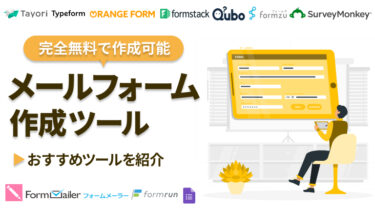This post is also available in: English
formrun(フォームラン)の料金体系
formrun(フォームラン)の料金体系を説明します。基本的に無料で使えることは前述の通りですが、よりアドバンスな機能やサポート体制が必要な場合は有料プランがあります。最上級プランのプロフェッショナルで月額12,000円となります。
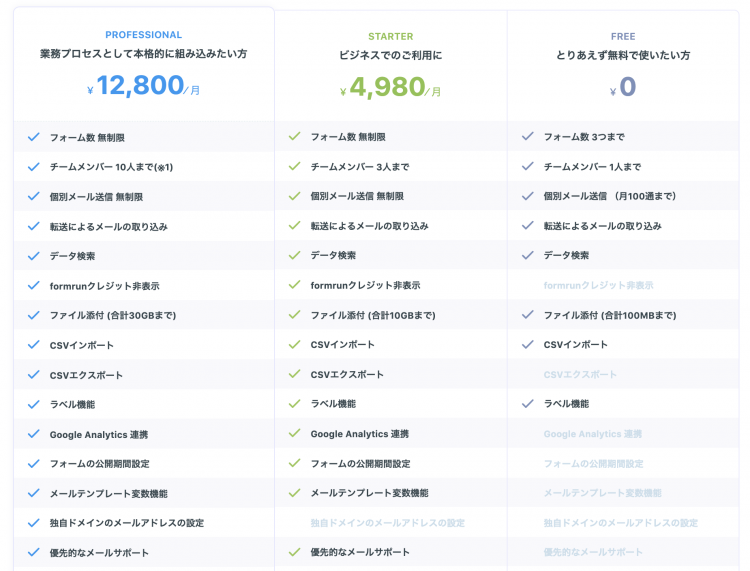
formrun(フォームラン)の使い方
続いてformrun(フォームラン)の使い方をご紹介します。
formrun(フォームラン)の登録方法
formrun(フォームラン)はこちらから登録が可能です。登録にはメールアドレスとパスワード、名前で登録が可能です。
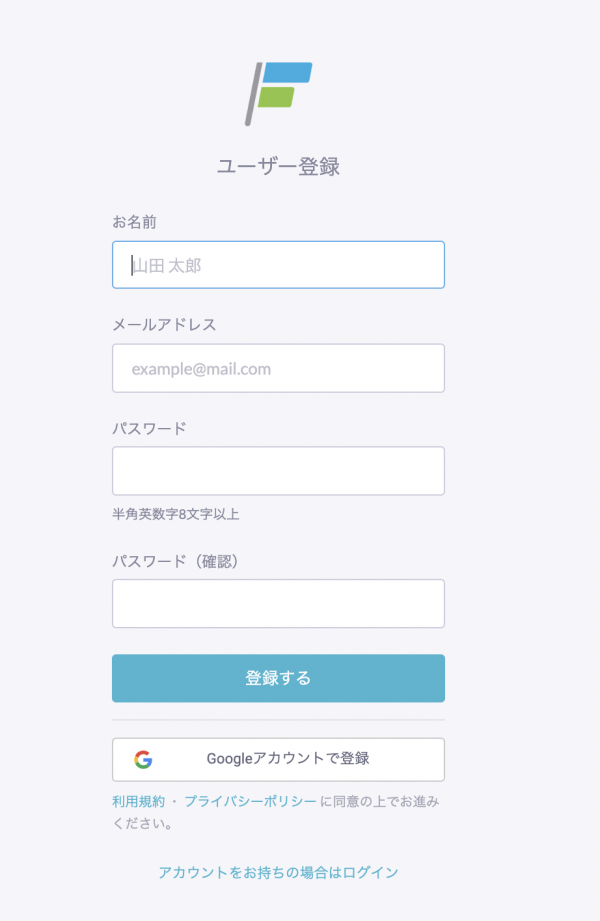
Googleアカウントと連携することもできます。
フォームの作成
登録が完了しましたら、早速フォームの作成に移っていきます。以下が、マイページとなります。
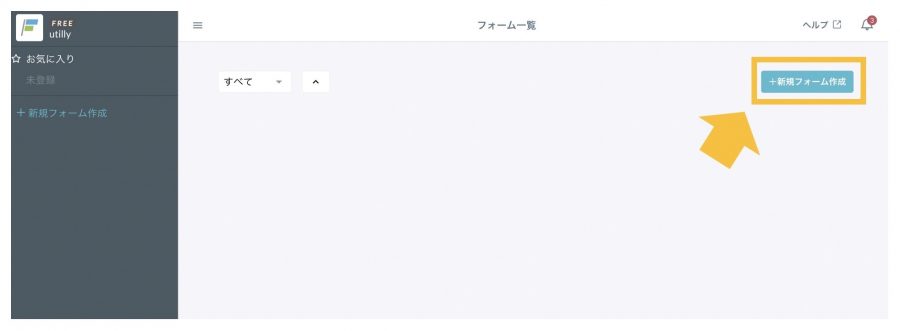
マイページの右側の【新規フォーム作成】をクリックします。フォームクリエイターで簡単作成かHTML・CSSでオリジナル作成かを選べます。
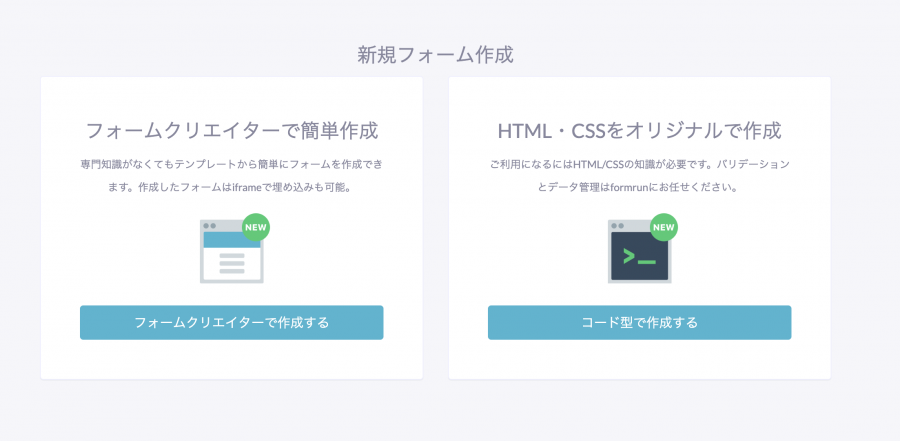
本エントリでは【フォームクリエイターで簡単作成】をご紹介します。豊富なテンプレートが表示されますので、お好きなものを選びます。今回は【製品・サービスに関するお問合わせ】を選んでみます。
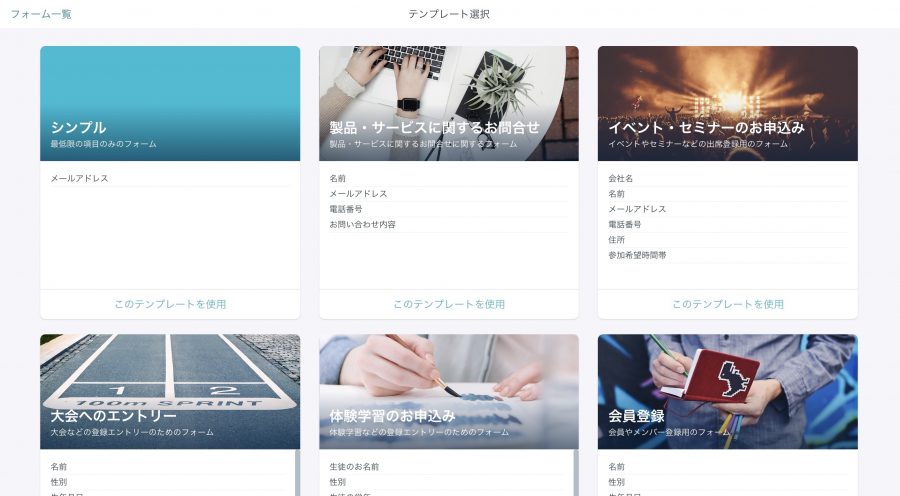
フォーム作成画面に移ります。左側にメニュー一覧、右側にフォームの完成画面が表示されています。マウスオンをすると編集することができますので、文言の編集などを行います。
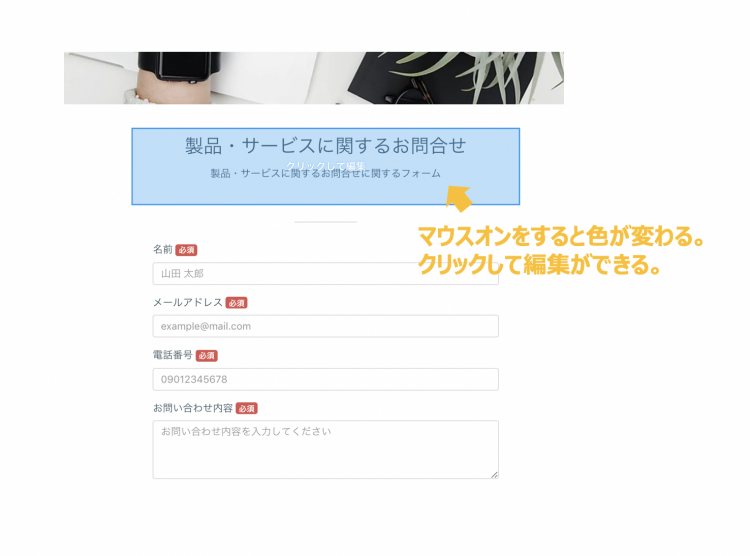
左側のメニュータブではカバー画像や、カラーリングなどのスタイルを自由に変えることができます。
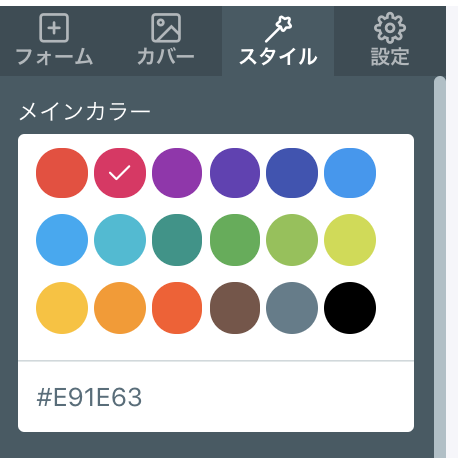
デザインが完成しましたら、右上の【保存】をクリックします。そうすると、【ページが公開されました】と表示されます。この時点でURLにアクセスをすることができます。
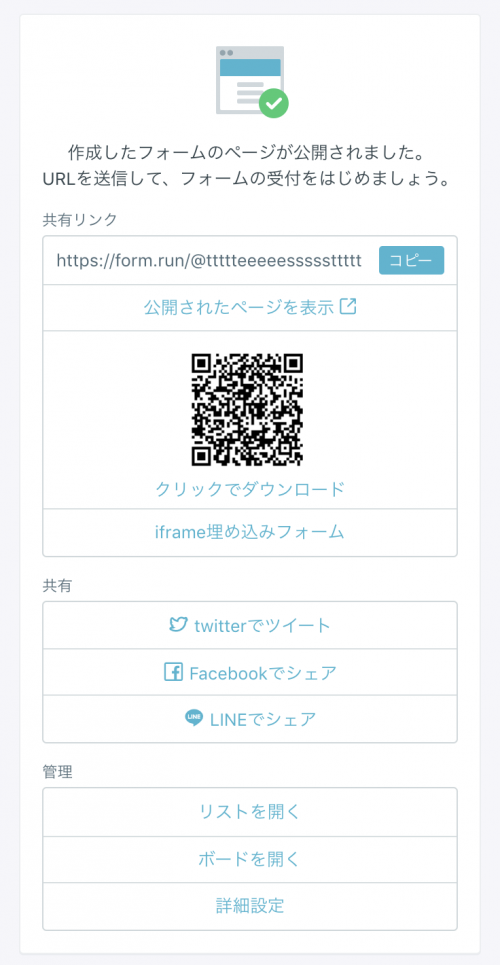
ワードプレスでフォーム設定する場合
ワードプレスに問い合わせフォームを設定したい場合は【iframe埋め込みフォーム】をクリックします。
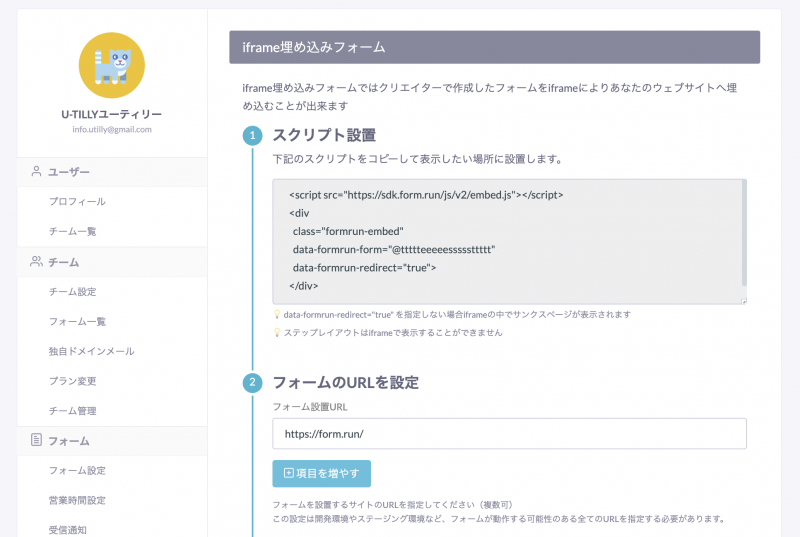
以下の手順に従って設定を行っていきます。
- 表示されているスクリプトをコピー
- ワードプレスにて【固定ページ】を新規で作成
- ワードプレス固定ページにて、HTMLコード挿入を行う。ここにコピーしたコードをペーストします。
- ワードプレスの固定ページのURLをコピーする
- formrun(フォームラン)の【フォームのURLを設定】にペースト
- 【更新する】をクリックして完了
以上の手順を踏んで公開されたページを見てみると、反映されていることが確認できます。
必ずテストをしてみましょう
設定が正常にされているか確認が必須となります。必ずテストをしてみましょう。テストメールアドレスなどで一通り記入をしてみます。
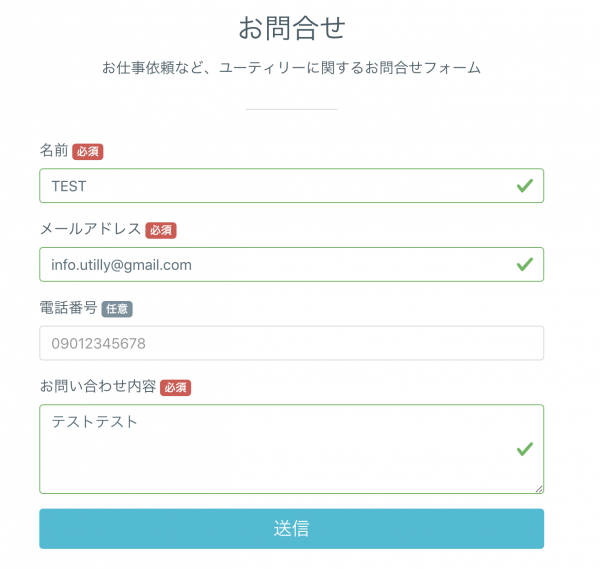
【送信】を押すとサンクスページが出現しました。正常にリクエストが飛んでいるようです。
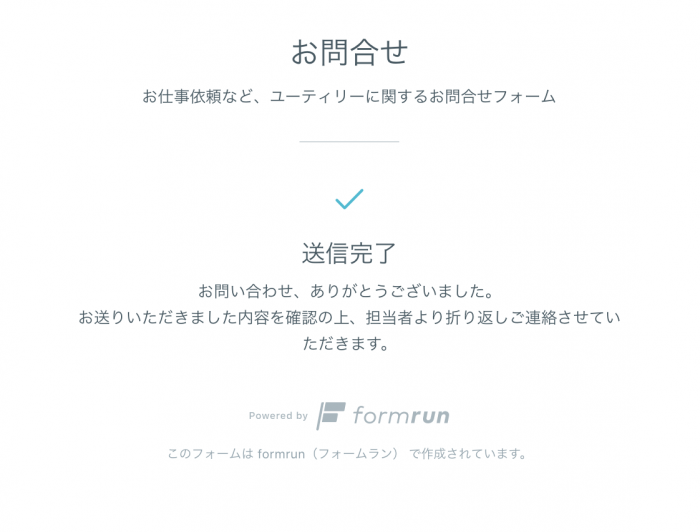
マイページにタスクが出現していることを確認
マイページに先ほどのテストの問い合わせタスクが出現しています。マイページのレイアウトは「カンバン方式」となっており、タスクを対応すると右に移っていくようなイメージです。
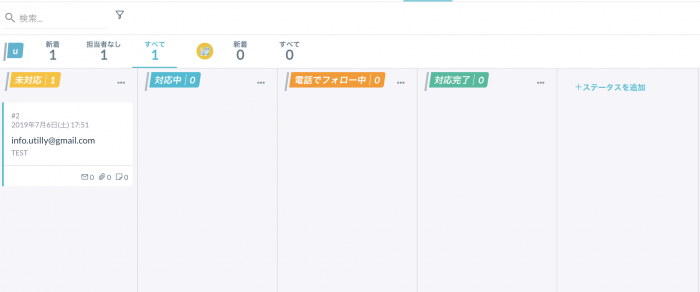
問い合わせリストをクリックすると、そこから直接返信ができます。
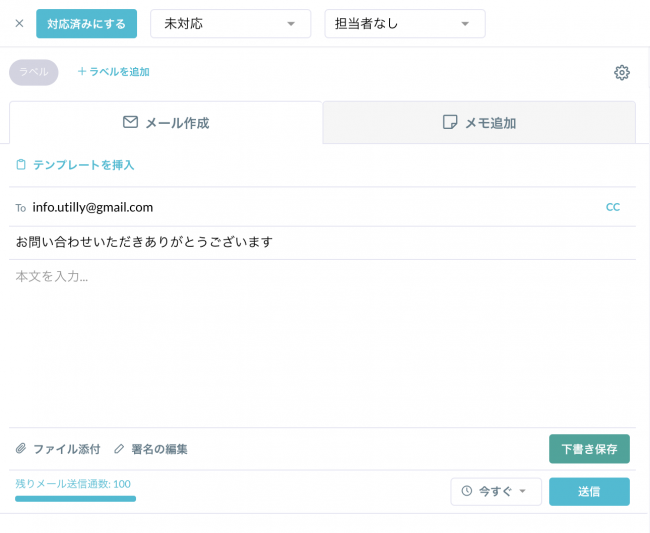
担当の設定やステータスの設定なども簡単にできます。
Googleスプレッドシートとの連携が可能に
【2019年11月追記】2019年10月の機能改善に伴ってformrun(フォームラン)とGoogleスプレッドシートの連携が可能になりました。リスト画面右上の、その他設定 > スプレッドシート から利用することができます。

スプレッドシートの連携は手動連携と自動連携の2種類があります。自動連携では決めたスケジューリングでformrun(フォームラン)のデータ連携が可能になる機能で、わざわざ手動でログインをし直さなくても使える点がメリットといえるでしょう。自動連携はプロフェッショナルプランのみの提供となります。
最後に
以上で、formrun(フォームラン)の紹介を終わります。非常にユーザビリティが高くオススメのプロダクトと言えるでしょう。お問い合わせでは広告掲載やライティングのご相談などを承っておりますので、formrun(フォームラン)を利用したお問い合わせもお待ちしております!
フォームラン以外のコンタクトフォームツールをお探しなら
本記事ではオススメのメールフォーム作成ツールを紹介します。メールフォームはブログやサイトなどから読者が直接問い合わせできる手法です。企業や個人のWebでのお問い合わせ窓口として一般的な手法ですが、ゼロから作ろうとすると制作のコストや手間がか[…]
- 1
- 2